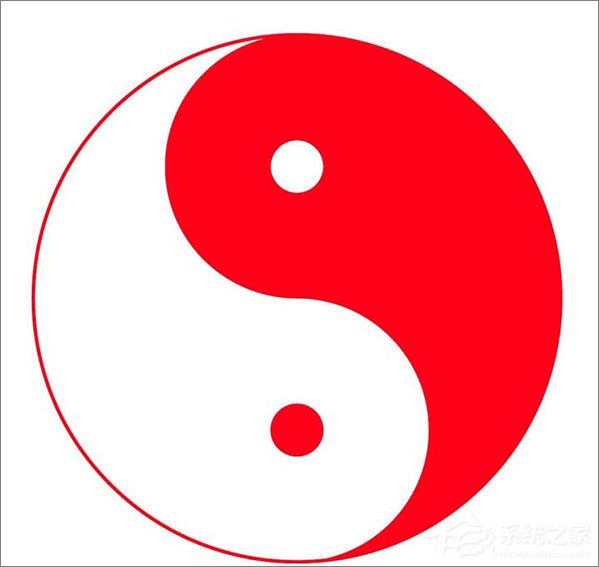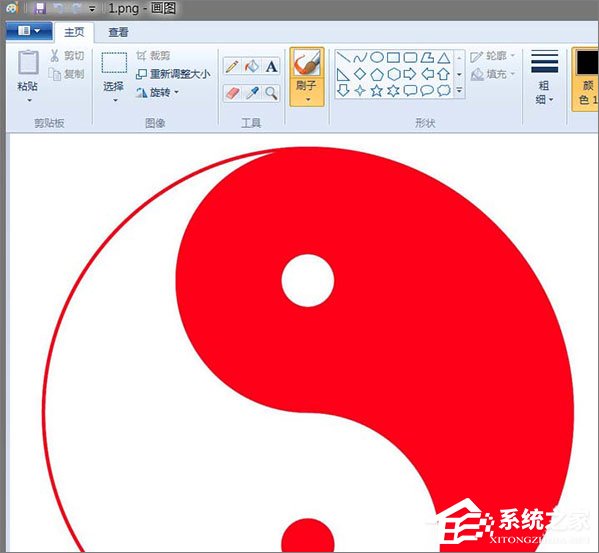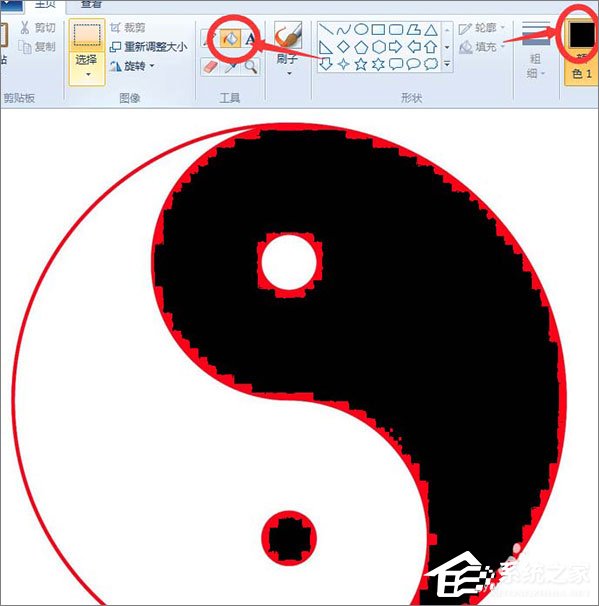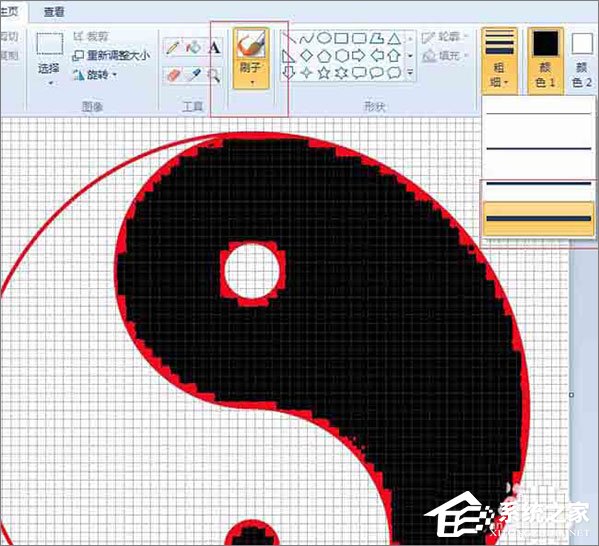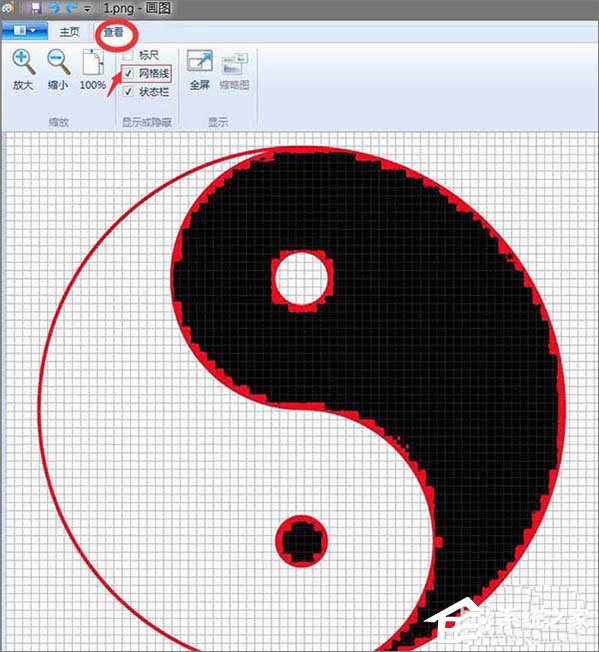| Windows系统自带的画图工具如何填充颜色? | 您所在的位置:网站首页 › 全能画图板使用教程颜色怎么设置的 › Windows系统自带的画图工具如何填充颜色? |
Windows系统自带的画图工具如何填充颜色?
|
当前位置:系统之家 > 系统教程 > Windows系统自带的画图工具如何填充颜
Windows系统自带的画图工具如何填充颜色?
时间:2017-09-15 11:39:02 作者:weiming 来源:系统之家 1. 扫描二维码随时看资讯 2. 请使用手机浏览器访问: https://m.xitongzhijia.net/xtjc/20170915/107277.html 手机查看 评论 反馈  本地下载
Windows画图工具 V6.1 绿色版
本地下载
Windows画图工具 V6.1 绿色版
大小:2.54 MB类别:图像处理 大家都知道,在微软的Windows系统中,内置了一个画图工具,这个画图工具功能还不错,能简单的让我们处理一些图片。有用户在使用画图工具的时候,不知道该怎么填充颜色,那么画图工具如何填充颜色呢?下面一起来看看画图工具填充颜色的方法。 Windows系统自带的画图工具如何填充颜色? 1、首先打开我们需要修改的图片。如图所示,我们要将红色区域改为黑色,但是周围这一圈的颜色保持为红色。
2、右键图片,选择【打开方式】-【画图】,利用画图工具打开图片
3、利用填充工具选择黑色,填充进去,我们会发现有很多部分是没有填充黑色的。
4、然后再利用刷子工具把可见的大块红色区域用刷子慢慢的刷一下。
5、点击查看,勾选网状格,让图片在网状格中显示。
6、利用放大镜放大3倍,并选择铅笔工具,利用铅笔工具点击方块,最终达到红色区域变为黑色。
以上就是画图工具填充颜色的方法,如果你也不会使用画图工具填充颜色,希望这篇教程能够帮助你! 标签 画图工具360壁纸如何显示电脑温度?360壁纸显示电脑温度的方法 下一篇 > 画图工具怎么取色?画图工具取色教程 相关教程 Win11电脑时区设置中国的怎么设置-【图文】 Windows10资源管理器频繁闪退怎么回事 剪贴板数据怎么清除-Win10清除剪贴板数据的方... Win10怎么关闭自动维护功能,试试这2种方法! Win10怎么设置鼠标单击锁定功能 Win10怎么启用小任务栏按钮功能-【图文】 Win10在应用中显示建议的内容怎么设置 Win10任务栏没有触摸板图标怎么办-一招教你找... 精简版Win11下载-Win11精简版合集 Win11安装KB5037853更新失败/任务栏闪烁/无响...
Edge浏览器侧边栏怎么关闭?Edge浏览器关闭侧边栏的方法 
百度网盘会员怎么免费领取-2023百度网盘超级会员免费领取方法 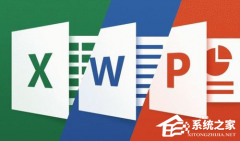
WPS卡顿严重怎么解决?WPS卡顿反应慢怎么处理? 
Edge怎么设置一打开就是新标签页?一招轻松搞定! 发表评论共0条  没有更多评论了
没有更多评论了
评论就这些咯,让大家也知道你的独特见解 立即评论以上留言仅代表用户个人观点,不代表系统之家立场 |
【本文地址】